
Spisu treści:
- Kieszonkowe dzieci
- Krok 1: Wytnij kawałek szkła
- Krok 2: Wywierć otwór
- Krok 3: Nie udało się?
- Krok 4: Szorstki układ i miedziane paski
- Krok 5: ochrona/ozdobienie szklanego paska
- Krok 6: Pierwszy składnik
- Krok 7: Ała! Pękać
- Krok 8: Wypaczenie wokół szyby
- Krok 9: Kąty
- Krok 10: Czas na Arduino
- Krok 11: Kiedy dwie warstwy to za mało
- Krok 12: Testowanie diod LED
- Krok 13: A teraz sekcja analogowa
- Krok 14: Wynik końcowy ?
- Krok 15: Podstawa
- Krok 16: Uchwyt na sprężynę
- Krok 17: Uchwyt baterii
- Krok 18: Dodaj przełącznik
- Krok 19: Szlifowanie i woskowanie
- Krok 20: Dodaj złącze akumulatora i regulator napięcia
- Krok 21: Wynik końcowy
- Autor John Day [email protected].
- Public 2024-01-30 11:27.
- Ostatnio zmodyfikowany 2025-01-23 15:02.
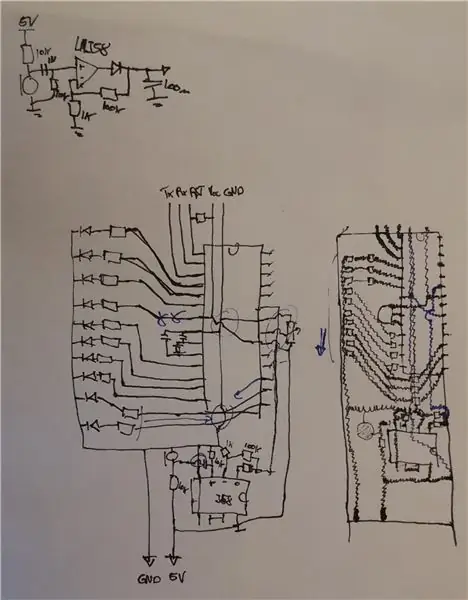


Czy wiesz, że w swoich projektach Arduino możesz używać tylko mikrokontrolera? Nie potrzebujesz tej wielkiej niebieskiej tablicy, której umieszczenie może być trudne! A co więcej: to bardzo proste!
Pokażę Ci, jak zbudować płytkę PCB wokół Arduino, ale na szkle!
Szklaną płytkę drukowaną można wykonać na kilka sposobów:
- Możesz przykleić miedź na szkle, a następnie użyć konwencjonalnego trawienia PCB
- Możesz wyciąć arkusz lepkiej miedzi specjalistyczną maszyną (lub nawet drukarką 3D), a następnie przykleić go do szkła
- Lub… możesz to zrobić ręcznie i umieścić jeden po drugim każdy ślad taśmą miedzianą.
Zaczynajmy!
Kieszonkowe dzieci
Do tego projektu będziesz potrzebować:
- kawałek szkła (przycięty lub nie)
- drewno na stoisko
- Taśma miedziana
- podstawowa część SMD (diody LED, rezystory, kondensatory)
- samodzielny Arduino (µC + kwarc) i programator (FTDI)
- opamp
- mikrofon elektretowy
A także kilka narzędzi do cięcia szkła (w razie potrzeby) i budowy drewnianego stojaka.
Krok 1: Wytnij kawałek szkła

Do tego konkretnego projektu potrzebujesz długiego paska szkła, ale możesz użyć dowolnego kształtu!
Użyj narzędzia obrotowego i tarczy do cięcia szkła, to całkiem proste, ale musisz iść powoli.
Następnie papierem ściernym lub szlifierką wygładź krawędzie kawałka szkła.
Potrzeba kilku prób i błędów, aby uzyskać dobry wynik (lub nawet w ogóle), więc nie spiesz się i upewnij się, że masz wystarczająco dużo szklanki! Osobiście przetrząsam szybę starych skanerów, jest gruba i tania.
Krok 2: Wywierć otwór
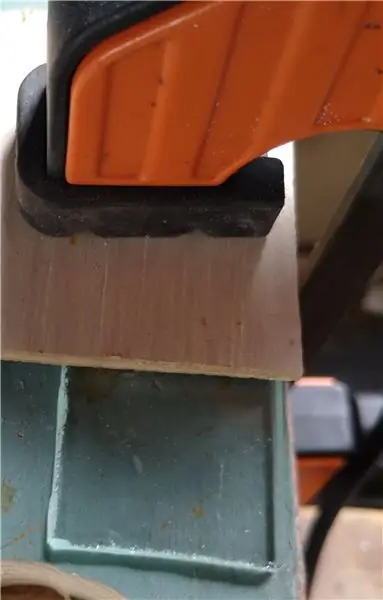
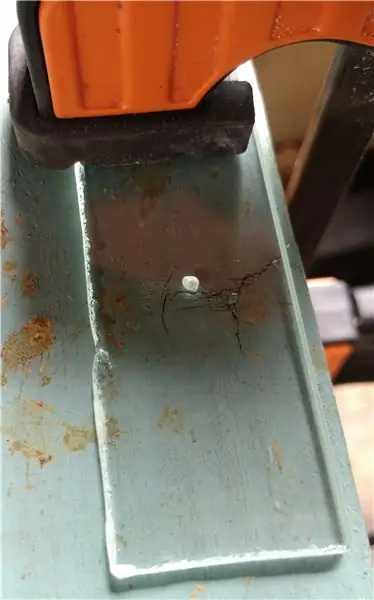
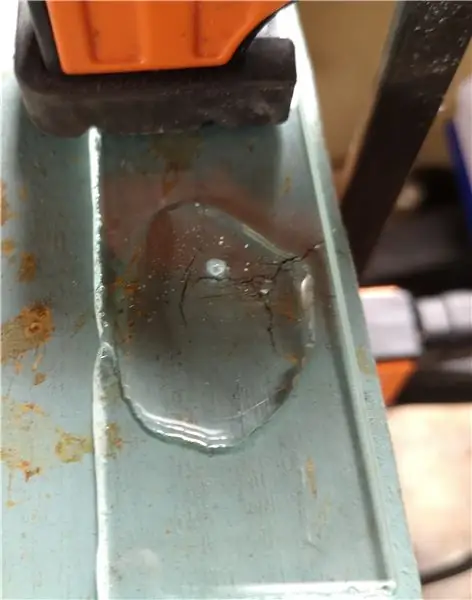
Wiercenie otworów to najtrudniejsza część tego projektu!
Czego się nauczyłem:
- Użyj odpowiedniego wiertła do szkła
- Zacznij od kawałka drewna, w ten sposób się nie poślizgniesz
- Używaj dużej ilości wody podczas wiercenia
- Wierć powoli
- W połowie odwróć kawałek szkła i wywierć stąd, w ten sposób uzyskasz ładną dziurę
Krok 3: Nie udało się?


Jeśli ci się nie udało, masz dwie opcje: zacząć od nowego kawałka lub powiększyć otwór szlifierką do kamienia, a następnie przykleić dwa kawałki.
Krok 4: Szorstki układ i miedziane paski



Kiedy w końcu skończysz ze szkłem, możesz rozpocząć układ elementów.
Umieszczaj tylko te duże, aby mieć ogólne pojęcie o tym, gdzie powinny być.
Wytnij również kilka małych miedzianych pasków (o szerokości od 1 do 2 mm).
Krok 5: ochrona/ozdobienie szklanego paska


Jeszcze jeden krok, zanim naprawdę się zacznie!
Jeśli jedna z twoich krawędzi nie jest wystarczająco prosta, możesz dodać miedź, aby ją ukryć.
Krok 6: Pierwszy składnik



Czas na poważny biznes! Wprowadzimy pierwszy składnik.
Zacznij od umieszczenia elementów zasilających (takich jak mikrokontroler) i narysuj nietrwałym pisakiem linię, w której należy umieścić miedź.
Następnie wytnij małe kawałki miedzianego paska i umieść go, ale pamiętaj, aby wcześniej wymazać linię! Bo widać to od tyłu.
Teraz możesz umieścić swój element i przylutować go, nie używać zbyt gorącego żelazka i być powolnym, ponieważ szkło może pęknąć.
Pamiętaj, aby często testować swój obwód!
Krok 7: Ała! Pękać

Jeśli zbyt szybko przyłożysz zbyt gorącą końcówkę do szkła, gradient temperatury będzie zbyt wysoki i szkło będzie miało duże szanse na pęknięcie. A jest jeszcze gorzej, jeśli znajdujesz się w pobliżu już osłabionego obszaru (takiego jak krawędź, którą wyciąłeś, dziura lub inne pęknięcie).
Aby najlepiej uniknąć pęknięć, staraj się równomiernie i powoli podgrzewać szkło, umieszczając na nim końcówkę żelazka.
Krok 8: Wypaczenie wokół szyby


Jeśli jedna warstwa to za mało, zawsze możesz przejść za szybę, wyginając się wokół krawędzi.
Krok 9: Kąty

Jeśli chcesz dodać kąt do swoich śladów (i prawdopodobnie będziesz tego potrzebować), możesz
- Przyklej ślad na drugim i przylutuj go: proste, ale niezbyt ładne IMO
- Zagnij ślad, dodaje objętości i uważam, że jest ładniejszy, ale trudniej to zrobić, a może być słabszy
- Użyj komponentu, aby połączyć dwa ślady
Krok 10: Czas na Arduino



Jak wspomniano wcześniej, tutaj Arduino to tylko dwie rzeczy: mikrokontroler (ATmega328P z bootloaderem Arduino UNO) i jego kwarc lub rezonator.
Potrzebne będzie również złącze do programowania z: RX, TX, Reset, GND, 5V.
Przed lutowaniem upewnij się, że nie ma zwarć i niczego nie zapomniałeś!
Krok 11: Kiedy dwie warstwy to za mało



Jeśli chcesz przeciąć dwa miedziane ślady, możesz zostawić kawałek papieru na lepkiej stronie górnego śladu, który zaizoluje dwa paski!
Krok 12: Testowanie diod LED


Czas przetestować diody LED!
Kod, którego użyłem, znajdziesz tutaj:
Sprawdź, czy wszystko się świeci i czy możesz dobrze nim sterować.
Krok 13: A teraz sekcja analogowa




Cóż, teraz znasz ten proces: zgrubny układ przy użyciu komponentów, umieść ścieżki miedziane i przylutuj wszystko na swoim miejscu!
Jeśli zauważysz jakieś dziwne zachowania lub inne dziwne rzeczy, nie wahaj się dodać tu i tam kondensatorów filtrujących, a nawet dodać filtr przed zasilaniem analogowym (tak zrobiłem).
Krok 14: Wynik końcowy ?



Wreszcie! Jest piękny i gotowy do zaprogramowania.
Kod znajduje się tutaj:
Wypróbuj różne rzeczy, dostosuj je, aż uzyskasz dobre wyniki, a następnie przejdź do następnego kroku!
Krok 15: Podstawa



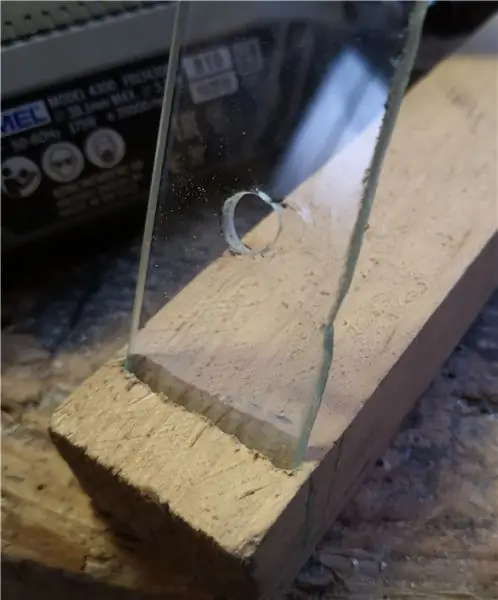
Ok, teraz będziemy potrzebować czegoś do trzymania szklanki.
Znajdź kawałek drewna nieco większy niż szkło, a także wystarczająco długi, aby zmieścić baterię 9V.
Za pomocą wiertarki i kątownika wykonaj kilka otworów, aby rozpocząć szczelinę, w której zmieści się szkło.
Następnie za pomocą narzędzia obrotowego ukształtuj szczelinę i upewnij się, że szkło pasuje, ale nie jest zbyt luźne.
Krok 16: Uchwyt na sprężynę


Musimy znaleźć sposób na przeniesienie mocy z bazy do obwodu.
Do tego użyłem dwóch kawałków metalu (znalezionych w starej baterii 9V), które wygięłem. Zrobiłem też dwa otwory, aby umieścić je w gnieździe.
Krok 17: Uchwyt baterii
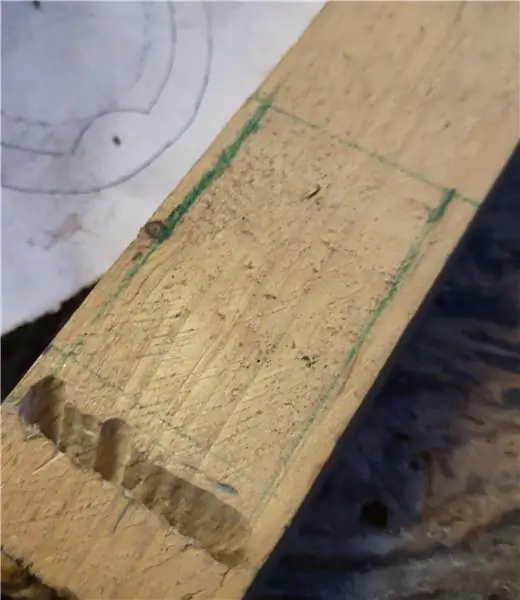


Czas zrobić trochę kurzu! Będziesz musiał wyciąć otwór na baterię 9V i regulator 5V.
Zacznij od narysowania prostokąta, który wyrzeźbisz, upewnij się, że bateria będzie pasować i dodaj trochę marginesów.
Następnie za pomocą routera zaznacz kształt prostokąta i zacznij rzeźbić!
Upewnij się, że prawidłowo ustawiłeś ogranicznik, ponieważ nie chcesz przechodzić przez drugą stronę!
Krok 18: Dodaj przełącznik

Możesz dodać małe otwory z boku na przełącznik lub diodę LED zasilania. Użyłem do tego małego okrągłego wiertła.
Krok 19: Szlifowanie i woskowanie

Przeszlifuj drewno, będzie ładniejsze i lepiej w dotyku. Ja też go nawoskowałem, bo drewno było dla mnie za jasne.
Krok 20: Dodaj złącze akumulatora i regulator napięcia

Teraz musisz wszystko połączyć.
Upewnij się, że nie ma zwarć i dwukrotnie sprawdź biegunowość! Nie chcesz usmażyć przygotowanej właśnie deski!
W razie potrzeby dodaj trochę gorącego kleju (na przykład na przełączniku).
Sprawdź ponownie, czy masz dobrą polaryzację na sprężynach!
Krok 21: Wynik końcowy



Wreszcie jest skończone!
Spróbuj!
A jeśli masz jakiekolwiek problemy, nie wahaj się ze mną skontaktować!
Zalecana:
Miernik jakości powietrza w pomieszczeniach: 5 kroków (ze zdjęciami)

Miernik jakości powietrza w pomieszczeniu: Prosty projekt sprawdzania jakości powietrza w twoim domu. Ponieważ ostatnio często pracujemy w domu, dobrym pomysłem może być monitorowanie jakości powietrza i przypominanie sobie, kiedy nadszedł czas, aby otworzyć okno i zaczerpnij świeżego powietrza?
Miernik tlenu we krwi DIY: 5 kroków (ze zdjęciami)

Zrób to sam miernik tlenu we krwi: W 2020 roku świat stanął w obliczu niewidzialnego potwora o imieniu Corona Virus. Ten wirus powodował, że ludzie byli bardzo chorzy i słaby. Wiele osób straciło swoje dobre. Początkowo był duży problem, problemem była niedostępność odpowiedniego sprzętu medycznego, jak np
Szklany przycisk dotykowy IoT: 10 kroków

Szklany przycisk dotykowy IoT: Niedawno miałem kawałek szkła ITO leżący w sklepie i pomyślałem, że warto go dobrze wykorzystać. ITO, Indium Tin Oxide, szkło jest powszechnie stosowane w wyświetlaczach ciekłokrystalicznych, ogniwach słonecznych, oknach kokpitu samolotu itp. Różnica b
Szklany robot o 4 nad ranem: 8 kroków (ze zdjęciami)
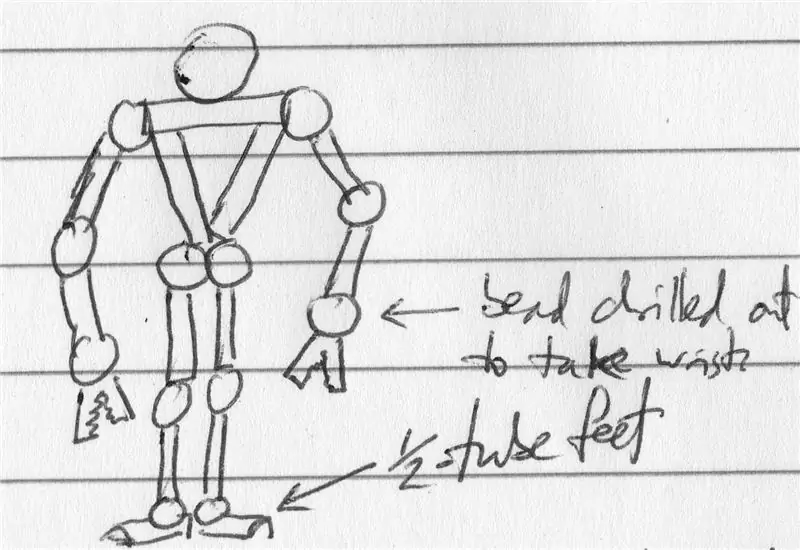
Szklany robot o 4 nad ranem: Niektórzy pytali mnie, skąd czerpię moje pomysły. Nie jestem pewien, ale wiem, kiedy je dostaję. Nie wiem dlaczego, ale wydaje mi się, że wiele pomysłów dostaję w niedogodnych momentach – w połowie lekcji, chodząc do domu po ciemku lub, często, Budzę się o
Jak wymienić szklany wyświetlacz LCD Macbook Unibody: 7 kroków (ze zdjęciami)

Jak wymienić szklany wyświetlacz LCD Macbook Unibody: Kiedyś było tak, że jeśli ekran pękł na laptopie, po prostu wymieniłeś wyświetlacz LCD i skończyłeś z tym. Niestety już tak nie jest. Wraz z wprowadzeniem modeli Unibody Macbook i Macbook pro firma Apple zmieniła projekt
